곡면 검사 작업 생성
이 기능은 익스텐션의 일부입니다. 익스텐션은 Fusion 의 추가 기능에 액세스할 수 있는 유연한 방법입니다. 자세히 알아보기.
제조 작업공간 도구막대에서 검사 > 프로빙 > 곡면 검사
 를 클릭합니다.
를 클릭합니다.검사 대화상자가 열립니다.
팁: 자세한 내용을 보려면 매개변수 위에 포인터를 놓으십시오.도구 탭에서 선택을 클릭하여 프로브를 선택합니다. 사용할 프로브를 작성하지 않은 경우 대화상자의 왼쪽 패널에 있는 Fusion 라이브러리에 있는 프로브 폴더에서 프로브를 선택합니다.
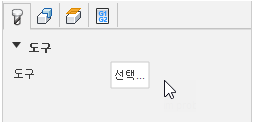
프로브가 이동하는 속도를 지정합니다.
링크 피드 속도를 입력하여 링크 이동 중 프로브 속도를 정의합니다. 이 속도는 프로브 리드가 시작되거나 시작된 후 부품에 닿습니다. 링크 이동은 캔버스에 노란색으로 표시됩니다.
리드인 피드 속도를 입력하여 리드 이동 중 프로브 속도를 정의합니다. 이 속도는 프로브가 부품에 접촉하기 전후에 수행됩니다. 리드 이동은 캔버스에 초록색으로 표시됩니다.
측정 피드 속도를 입력하여 측정 이동 중(프로브가 부품에 닿을 때) 프로브 속도를 정의합니다. 측정 이동은 파란색으로 표시됩니다.
주: 최상의 정확도를 얻으려면 측정 피드 속도가 CNC 기계의 교정 피드 속도와 일치해야 합니다.
형상 탭에서 해당** 위치**가 활성 상태인지 확인한 다음, 캔버스에서 모형을 클릭하여 프로브로 검사할 점을 지정합니다.
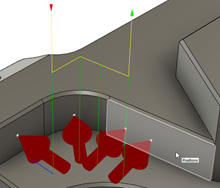
지정된 점에 대한 순서를 선택합니다.
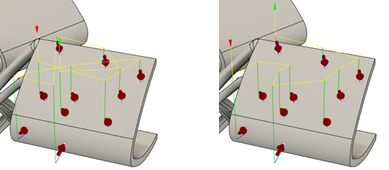
선택 사항별 순서(왼쪽) 및 XY 이동 최적화(오른쪽)의 예.
팁: 먼저 프로빙된 점이 대신 마지막으로 프로빙되도록 점이 프로빙된 순서를 기준으로 스왑하려면 순서 반전 확인란을 선택합니다.상한 공차 및 하한 공차 값을 입력하여 공차 밴드를 지정합니다.
높이 탭에서 프로브가 프로빙 시작과 끝으로 이동하는 안전 높이를 설정하고 프로브가 개별 점 프로빙 사이에서 이동하는 이송 높이를 설정합니다.
선택적 단계:
- 곡면 두께를 보정하려면 형상 탭에서 양수 또는 음수 곡면 간격띄우기 값을 입력합니다.
- 프로브가 측정 피드 속도에서 점에 접근하기 시작하는 거리를 변경하려면 형상 탭에서 접근 값을 변경합니다.
- 프로브가 계속해서 예상 점을 초과하여 이동하고 측정을 기록할 수 있는 최대 거리를 변경하려면 형상 탭에서 초과 이동 값을 변경합니다.
- CNC 기계를 중지하고 제어기에 메시지를 표시하려면 점이 공차를 벗어나면 작업 ** 탭에서 **위치 밖 확인란을 선택합니다.
확인을 클릭합니다.
작업이 생성됩니다.
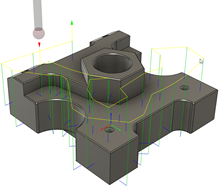
곡면 검사 작업을 후처리하여 NC 코드를 작성한 다음 기계 제어기로 전송할 수 있습니다. Fusion 및 CNC 기계 간에 라이브 연결이 있는 경우 CNC 기계에서 NC 코드가 실행될 때 측정 결과를 실시간으로 가져옵니다. 또는, 라이브 연결을 사용할 수 없는 경우 기계에서 생성된 결과 파일에서 검사 결과를 가져옵니다.